Win7系统注册表如何设置Windows服务启动顺序【图文】
更新日期:2023-08-25 14:20:50
来源:转载
手机扫码继续观看

Windows服务功能维护注册表中的服务数据,是连接不同服务器之间的桥梁。可能大家在日常办公中很少会使用到该功能,但是对于专业的电脑人员,这款功能又着非常重要的作用。我们都知道Windows服务功能启动顺序可以根据个人的需要设置的,设置方法也非常简单,可以通过设置注册表功能实现。下面小编为大家讲解设置Windows服务启动顺序具体操作方法。
推荐:win7 64位旗舰版系统
1、打开桌面开始菜单中运行对话框,然后在其窗口中输入regedit命令,打开注册表编辑器;

2、打开的注册表中,将其定位到如下路径:HKEY_LOCAL_MACHINE \ SYSTEM \ CurrentControlSet \ Control \ ServiceGroupOrder;
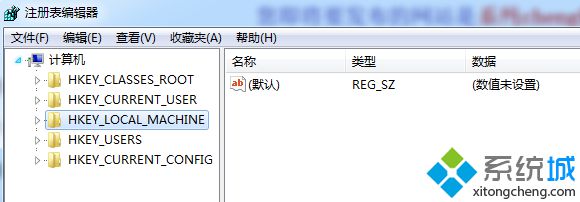
3、然后在ServiceGroupOrder项的右边窗口中,执行“新建”-“字符串值”,然后将其重命名为List,然后双击该键值进行修改,
4、然后在数值数据处输入Windows各项服务中,从上到下依你要按列的顺序录入,再按确定按钮完成设定。Windows服务功能的顺序以这边录入的顺序为准。

按照上面四个步骤操作就可以设置Windows服务启动顺序,简单实用的小技巧,感兴趣的用户可以动手操作。
该文章是否有帮助到您?
常见问题
- monterey12.1正式版无法检测更新详情0次
- zui13更新计划详细介绍0次
- 优麒麟u盘安装详细教程0次
- 优麒麟和银河麒麟区别详细介绍0次
- monterey屏幕镜像使用教程0次
- monterey关闭sip教程0次
- 优麒麟操作系统详细评测0次
- monterey支持多设备互动吗详情0次
- 优麒麟中文设置教程0次
- monterey和bigsur区别详细介绍0次
系统下载排行
周
月
其他人正在下载
更多
安卓下载
更多
手机上观看
![]() 扫码手机上观看
扫码手机上观看
下一个:
U盘重装视频










